navigation OPEL ZAFIRA C 2016 Infotainment-Handbuch (in German)
[x] Cancel search | Manufacturer: OPEL, Model Year: 2016, Model line: ZAFIRA C, Model: OPEL ZAFIRA C 2016Pages: 185, PDF-Größe: 2.94 MB
Page 5 of 185
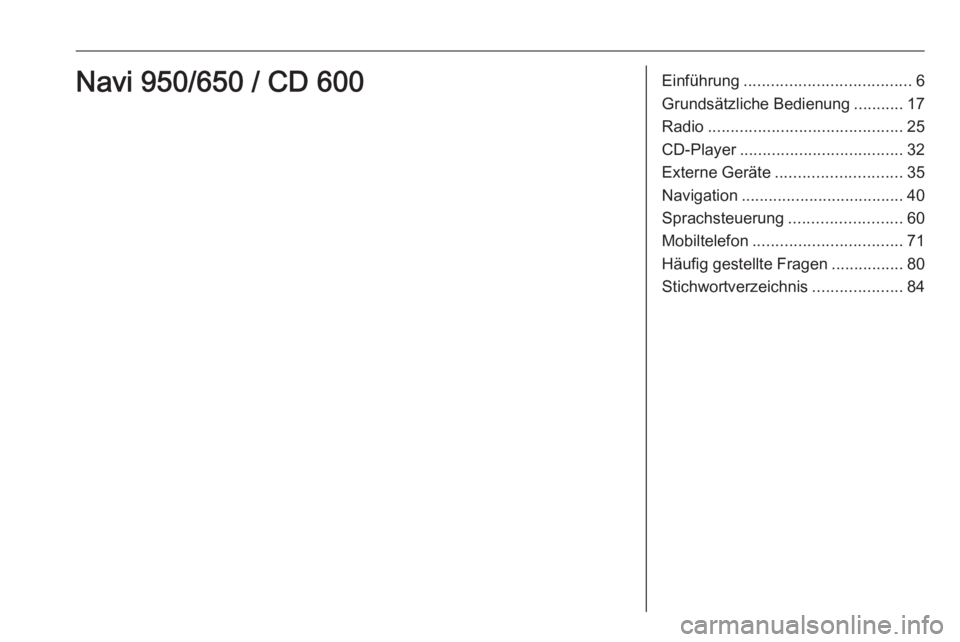
Einführung..................................... 6
Grundsätzliche Bedienung ...........17
Radio ........................................... 25
CD-Player .................................... 32
Externe Geräte ............................ 35
Navigation .................................... 40
Sprachsteuerung .........................60
Mobiltelefon ................................. 71
Häufig gestellte Fragen ................80
Stichwortverzeichnis ....................84Navi 950/650 / CD 600
Page 6 of 185
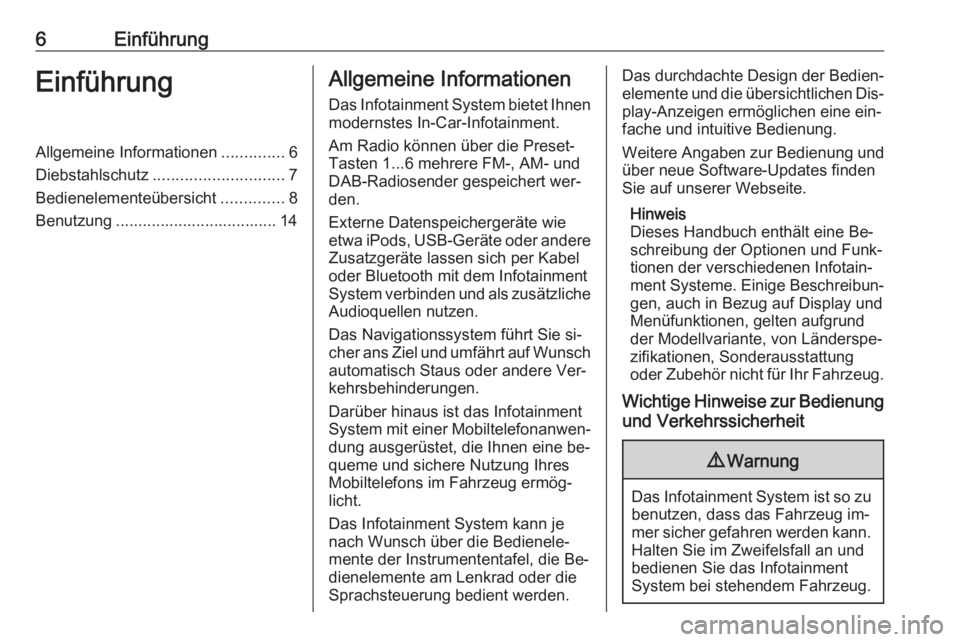
6EinführungEinführungAllgemeine Informationen..............6
Diebstahlschutz ............................. 7
Bedienelementeübersicht ..............8
Benutzung .................................... 14Allgemeine Informationen
Das Infotainment System bietet Ihnenmodernstes In-Car-Infotainment.
Am Radio können über die Preset-
Tasten 1...6 mehrere FM-, AM- und
DAB-Radiosender gespeichert wer‐
den.
Externe Datenspeichergeräte wie
etwa iPods, USB-Geräte oder andere
Zusatzgeräte lassen sich per Kabel
oder Bluetooth mit dem Infotainment
System verbinden und als zusätzliche
Audioquellen nutzen.
Das Navigationssystem führt Sie si‐
cher ans Ziel und umfährt auf Wunsch
automatisch Staus oder andere Ver‐
kehrsbehinderungen.
Darüber hinaus ist das Infotainment
System mit einer Mobiltelefonanwen‐
dung ausgerüstet, die Ihnen eine be‐
queme und sichere Nutzung Ihres
Mobiltelefons im Fahrzeug ermög‐
licht.
Das Infotainment System kann je
nach Wunsch über die Bedienele‐
mente der Instrumententafel, die Be‐
dienelemente am Lenkrad oder die
Sprachsteuerung bedient werden.Das durchdachte Design der Bedien‐ elemente und die übersichtlichen Dis‐play-Anzeigen ermöglichen eine ein‐
fache und intuitive Bedienung.
Weitere Angaben zur Bedienung und
über neue Software-Updates finden Sie auf unserer Webseite.
Hinweis
Dieses Handbuch enthält eine Be‐
schreibung der Optionen und Funk‐ tionen der verschiedenen Infotain‐
ment Systeme. Einige Beschreibun‐ gen, auch in Bezug auf Display und
Menüfunktionen, gelten aufgrund
der Modellvariante, von Länderspe‐
zifikationen, Sonderausstattung
oder Zubehör nicht für Ihr Fahrzeug.
Wichtige Hinweise zur Bedienung
und Verkehrssicherheit9 Warnung
Das Infotainment System ist so zu
benutzen, dass das Fahrzeug im‐
mer sicher gefahren werden kann. Halten Sie im Zweifelsfall an und
bedienen Sie das Infotainment
System bei stehendem Fahrzeug.
Page 7 of 185
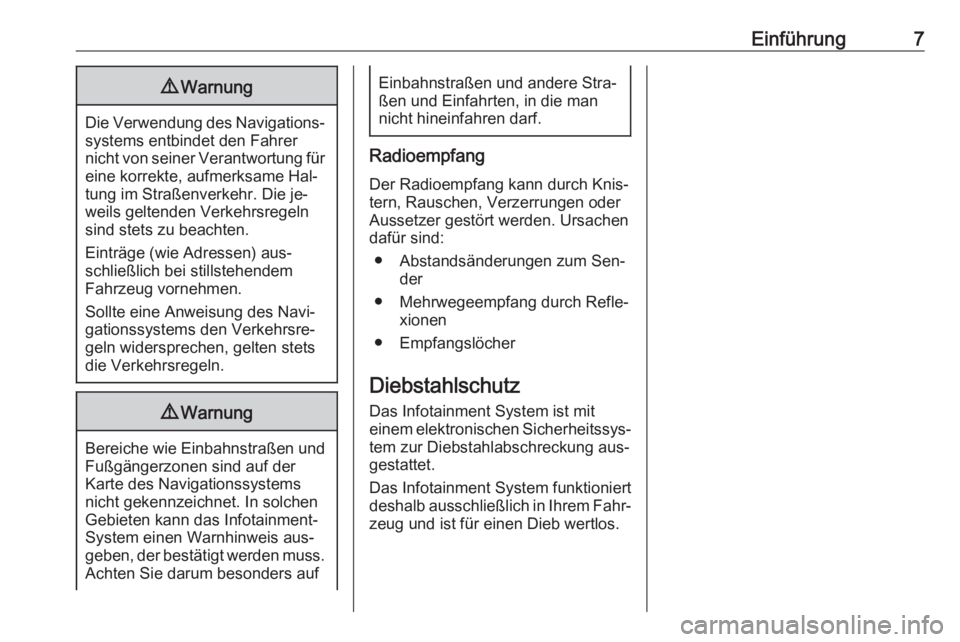
Einführung79Warnung
Die Verwendung des Navigations‐
systems entbindet den Fahrer
nicht von seiner Verantwortung für
eine korrekte, aufmerksame Hal‐
tung im Straßenverkehr. Die je‐
weils geltenden Verkehrsregeln
sind stets zu beachten.
Einträge (wie Adressen) aus‐
schließlich bei stillstehendem
Fahrzeug vornehmen.
Sollte eine Anweisung des Navi‐
gationssystems den Verkehrsre‐
geln widersprechen, gelten stets
die Verkehrsregeln.
9 Warnung
Bereiche wie Einbahnstraßen und
Fußgängerzonen sind auf der
Karte des Navigationssystems
nicht gekennzeichnet. In solchen
Gebieten kann das Infotainment-System einen Warnhinweis aus‐
geben, der bestätigt werden muss.
Achten Sie darum besonders auf
Einbahnstraßen und andere Stra‐
ßen und Einfahrten, in die man
nicht hineinfahren darf.
Radioempfang
Der Radioempfang kann durch Knis‐ tern, Rauschen, Verzerrungen oder
Aussetzer gestört werden. Ursachen dafür sind:
● Abstandsänderungen zum Sen‐ der
● Mehrwegeempfang durch Refle‐ xionen
● Empfangslöcher
Diebstahlschutz
Das Infotainment System ist mit
einem elektronischen Sicherheitssys‐ tem zur Diebstahlabschreckung aus‐
gestattet.
Das Infotainment System funktioniert
deshalb ausschließlich in Ihrem Fahr‐
zeug und ist für einen Dieb wertlos.
Page 9 of 185
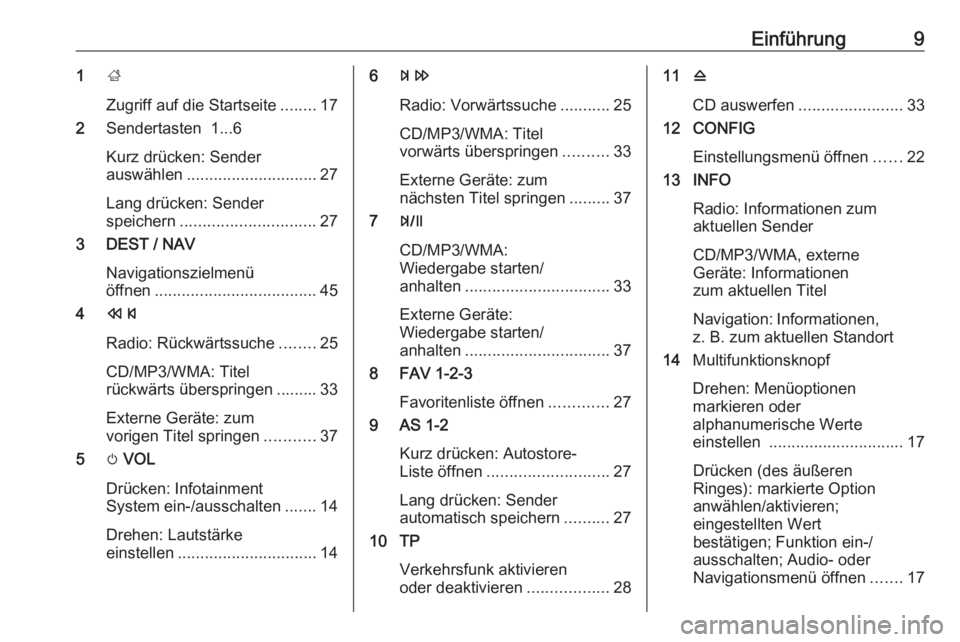
Einführung91;
Zugriff auf die Startseite ........17
2 Sendertasten 1...6
Kurz drücken: Sender
auswählen ............................. 27
Lang drücken: Sender
speichern .............................. 27
3 DEST / NAV
Navigationszielmenü
öffnen .................................... 45
4 s
Radio: Rückwärtssuche ........25
CD/MP3/WMA: Titel
rückwärts überspringen ......... 33
Externe Geräte: zum
vorigen Titel springen ...........37
5 m VOL
Drücken: Infotainment
System ein-/ausschalten .......14
Drehen: Lautstärke
einstellen ............................... 146u
Radio: Vorwärtssuche ...........25
CD/MP3/WMA: Titel
vorwärts überspringen ..........33
Externe Geräte: zum
nächsten Titel springen .........37
7 T
CD/MP3/WMA:
Wiedergabe starten/
anhalten ................................ 33
Externe Geräte:
Wiedergabe starten/
anhalten ................................ 37
8 FAV 1-2-3
Favoritenliste öffnen .............27
9 AS 1-2
Kurz drücken: Autostore-
Liste öffnen ........................... 27
Lang drücken: Sender
automatisch speichern ..........27
10 TP
Verkehrsfunk aktivieren
oder deaktivieren ..................2811d
CD auswerfen ....................... 33
12 CONFIG
Einstellungsmenü öffnen ......22
13 INFO
Radio: Informationen zum
aktuellen Sender
CD/MP3/WMA, externe
Geräte: Informationen
zum aktuellen Titel
Navigation: Informationen,
z. B. zum aktuellen Standort
14 Multifunktionsknopf
Drehen: Menüoptionen
markieren oder
alphanumerische Werte
einstellen .............................. 17
Drücken (des äußeren
Ringes): markierte Option
anwählen/aktivieren;
eingestellten Wert
bestätigen; Funktion ein-/
ausschalten; Audio- oder
Navigationsmenü öffnen .......17
Page 10 of 185
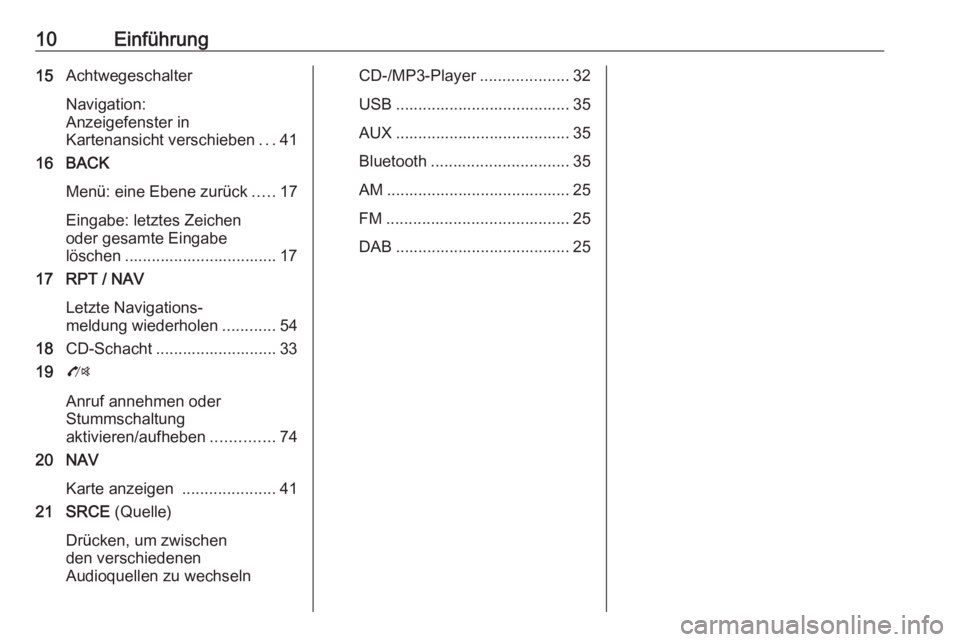
10Einführung15Achtwegeschalter
Navigation:
Anzeigefenster in
Kartenansicht verschieben ...41
16 BACK
Menü: eine Ebene zurück .....17
Eingabe: letztes Zeichen
oder gesamte Eingabe
löschen .................................. 17
17 RPT / NAV
Letzte Navigations‐
meldung wiederholen ............54
18 CD-Schacht ........................... 33
19 O
Anruf annehmen oder
Stummschaltung
aktivieren/aufheben ..............74
20 NAV
Karte anzeigen .....................41
21 SRCE (Quelle)
Drücken, um zwischen
den verschiedenen
Audioquellen zu wechselnCD-/MP3-Player ....................32
USB ....................................... 35 AUX ....................................... 35
Bluetooth ............................... 35
AM ......................................... 25
FM ......................................... 25
DAB ....................................... 25
Page 15 of 185
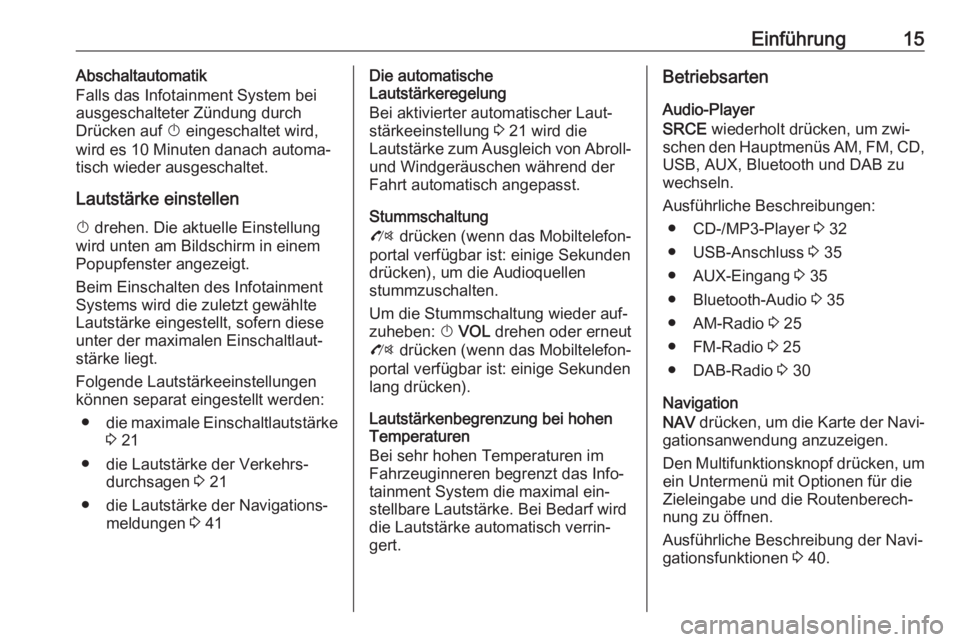
Einführung15Abschaltautomatik
Falls das Infotainment System bei
ausgeschalteter Zündung durch
Drücken auf X eingeschaltet wird,
wird es 10 Minuten danach automa‐
tisch wieder ausgeschaltet.
Lautstärke einstellen
X drehen. Die aktuelle Einstellung
wird unten am Bildschirm in einem
Popupfenster angezeigt.
Beim Einschalten des Infotainment
Systems wird die zuletzt gewählte
Lautstärke eingestellt, sofern diese
unter der maximalen Einschaltlaut‐
stärke liegt.
Folgende Lautstärkeeinstellungen
können separat eingestellt werden:
● die maximale Einschaltlautstärke
3 21
● die Lautstärke der Verkehrs‐ durchsagen 3 21
● die Lautstärke der Navigations‐ meldungen 3 41Die automatische
Lautstärkeregelung
Bei aktivierter automatischer Laut‐
stärkeeinstellung 3 21 wird die
Lautstärke zum Ausgleich von Abroll- und Windgeräuschen während der
Fahrt automatisch angepasst.
Stummschaltung
O drücken (wenn das Mobiltelefon‐
portal verfügbar ist: einige Sekunden drücken), um die Audioquellen
stummzuschalten.
Um die Stummschaltung wieder auf‐
zuheben: X VOL drehen oder erneut
O drücken (wenn das Mobiltelefon‐
portal verfügbar ist: einige Sekunden lang drücken).
Lautstärkenbegrenzung bei hohen
Temperaturen
Bei sehr hohen Temperaturen im
Fahrzeuginneren begrenzt das Info‐
tainment System die maximal ein‐
stellbare Lautstärke. Bei Bedarf wird
die Lautstärke automatisch verrin‐
gert.Betriebsarten
Audio-Player
SRCE wiederholt drücken, um zwi‐
schen den Hauptmenüs AM, FM , CD,
USB, AUX, Bluetooth und DAB zu wechseln.
Ausführliche Beschreibungen: ● CD-/MP3-Player 3 32
● USB-Anschluss 3 35
● AUX-Eingang 3 35
● Bluetooth-Audio 3 35
● AM-Radio 3 25
● FM-Radio 3 25
● DAB-Radio 3 30
Navigation
NAV drücken, um die Karte der Navi‐
gationsanwendung anzuzeigen.
Den Multifunktionsknopf drücken, um ein Untermenü mit Optionen für die
Zieleingabe und die Routenberech‐
nung zu öffnen.
Ausführliche Beschreibung der Navi‐ gationsfunktionen 3 40.
Page 16 of 185
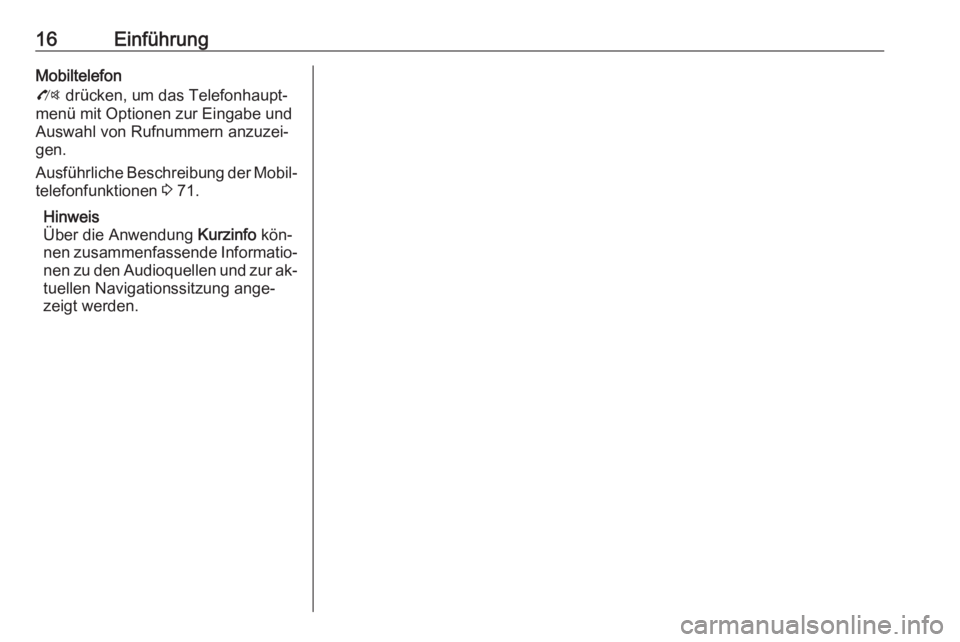
16EinführungMobiltelefon
O drücken, um das Telefonhaupt‐
menü mit Optionen zur Eingabe und
Auswahl von Rufnummern anzuzei‐
gen.
Ausführliche Beschreibung der Mobil‐ telefonfunktionen 3 71.
Hinweis
Über die Anwendung Kurzinfo kön‐
nen zusammenfassende Informatio‐ nen zu den Audioquellen und zur ak‐
tuellen Navigationssitzung ange‐
zeigt werden.
Page 17 of 185
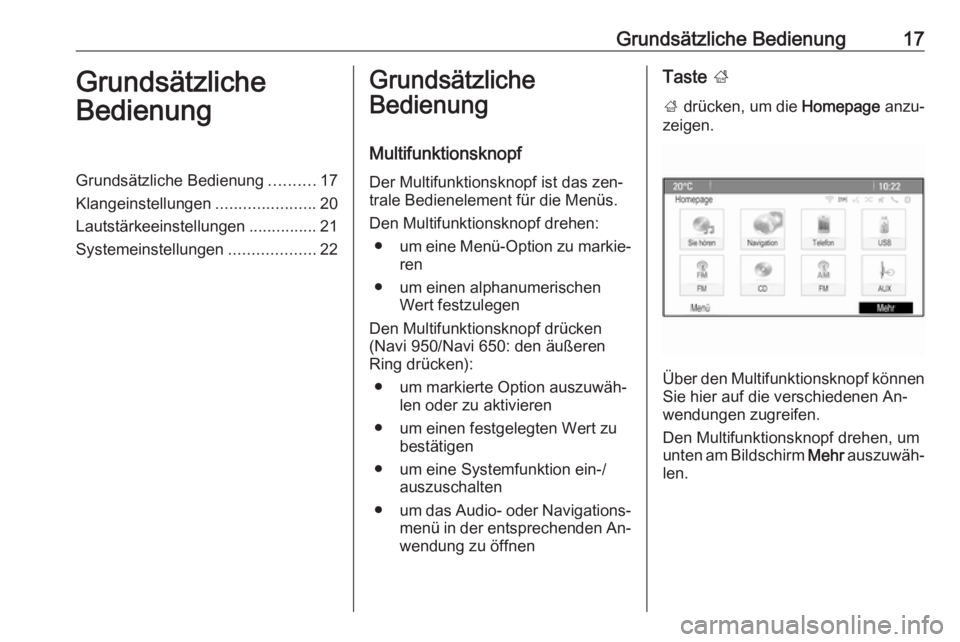
Grundsätzliche Bedienung17Grundsätzliche
BedienungGrundsätzliche Bedienung ..........17
Klangeinstellungen ......................20
Lautstärkeeinstellungen ...............21
Systemeinstellungen ...................22Grundsätzliche
Bedienung
Multifunktionsknopf
Der Multifunktionsknopf ist das zen‐
trale Bedienelement für die Menüs.
Den Multifunktionsknopf drehen: ● um eine Menü-Option zu markie‐
ren
● um einen alphanumerischen Wert festzulegen
Den Multifunktionsknopf drücken
(Navi 950/Navi 650: den äußeren
Ring drücken):
● um markierte Option auszuwäh‐ len oder zu aktivieren
● um einen festgelegten Wert zu bestätigen
● um eine Systemfunktion ein-/ auszuschalten
● um das Audio- oder Navigations‐
menü in der entsprechenden An‐
wendung zu öffnenTaste ;
; drücken, um die Homepage anzu‐
zeigen.
Über den Multifunktionsknopf können
Sie hier auf die verschiedenen An‐
wendungen zugreifen.
Den Multifunktionsknopf drehen, um
unten am Bildschirm Mehr auszuwäh‐
len.
Page 22 of 185
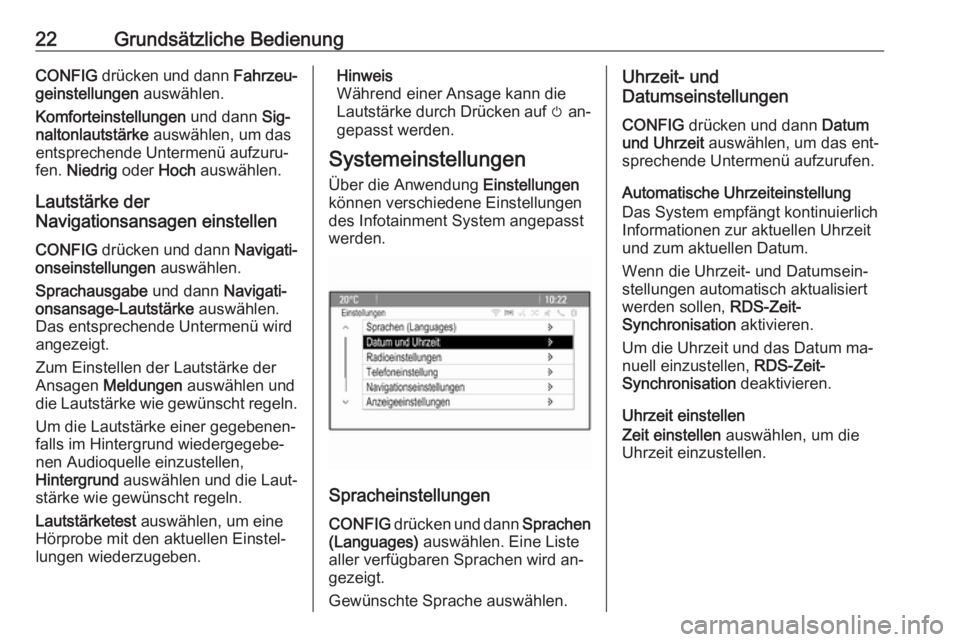
22Grundsätzliche BedienungCONFIG drücken und dann Fahrzeu‐
geinstellungen auswählen.
Komforteinstellungen und dann Sig‐
naltonlautstärke auswählen, um das
entsprechende Untermenü aufzuru‐ fen. Niedrig oder Hoch auswählen.
Lautstärke der
Navigationsansagen einstellen
CONFIG drücken und dann Navigati‐
onseinstellungen auswählen.
Sprachausgabe und dann Navigati‐
onsansage-Lautstärke auswählen.
Das entsprechende Untermenü wird
angezeigt.
Zum Einstellen der Lautstärke der Ansagen Meldungen auswählen und
die Lautstärke wie gewünscht regeln.
Um die Lautstärke einer gegebenen‐ falls im Hintergrund wiedergegebe‐
nen Audioquelle einzustellen,
Hintergrund auswählen und die Laut‐
stärke wie gewünscht regeln.
Lautstärketest auswählen, um eine
Hörprobe mit den aktuellen Einstel‐
lungen wiederzugeben.Hinweis
Während einer Ansage kann die
Lautstärke durch Drücken auf m an‐
gepasst werden.
Systemeinstellungen Über die Anwendung Einstellungen
können verschiedene Einstellungen des Infotainment System angepasst
werden.
Spracheinstellungen
CONFIG drücken und dann Sprachen
(Languages) auswählen. Eine Liste
aller verfügbaren Sprachen wird an‐
gezeigt.
Gewünschte Sprache auswählen.
Uhrzeit- und
Datumseinstellungen
CONFIG drücken und dann Datum
und Uhrzeit auswählen, um das ent‐
sprechende Untermenü aufzurufen.
Automatische Uhrzeiteinstellung
Das System empfängt kontinuierlich
Informationen zur aktuellen Uhrzeit
und zum aktuellen Datum.
Wenn die Uhrzeit- und Datumsein‐
stellungen automatisch aktualisiert
werden sollen, RDS-Zeit-
Synchronisation aktivieren.
Um die Uhrzeit und das Datum ma‐ nuell einzustellen, RDS-Zeit-
Synchronisation deaktivieren.
Uhrzeit einstellen
Zeit einstellen auswählen, um die
Uhrzeit einzustellen.
Page 40 of 185
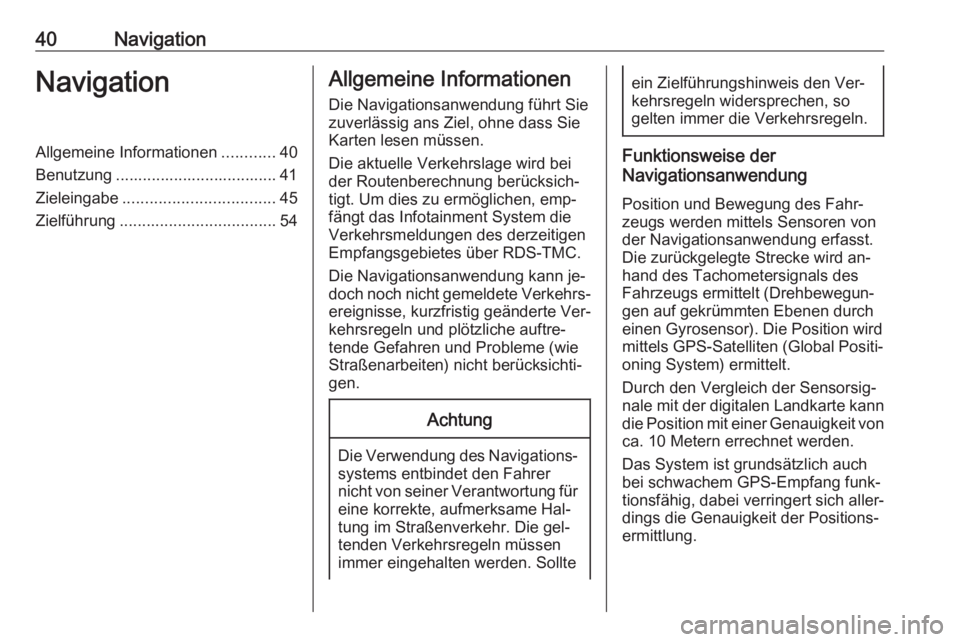
40NavigationNavigationAllgemeine Informationen............40
Benutzung .................................... 41
Zieleingabe .................................. 45
Zielführung ................................... 54Allgemeine Informationen
Die Navigationsanwendung führt Sie
zuverlässig ans Ziel, ohne dass Sie
Karten lesen müssen.
Die aktuelle Verkehrslage wird bei der Routenberechnung berücksich‐
tigt. Um dies zu ermöglichen, emp‐
fängt das Infotainment System die
Verkehrsmeldungen des derzeitigen
Empfangsgebietes über RDS-TMC.
Die Navigationsanwendung kann je‐
doch noch nicht gemeldete Verkehrs‐
ereignisse, kurzfristig geänderte Ver‐
kehrsregeln und plötzliche auftre‐
tende Gefahren und Probleme (wie
Straßenarbeiten) nicht berücksichti‐
gen.Achtung
Die Verwendung des Navigations‐ systems entbindet den Fahrer
nicht von seiner Verantwortung für
eine korrekte, aufmerksame Hal‐
tung im Straßenverkehr. Die gel‐
tenden Verkehrsregeln müssen
immer eingehalten werden. Sollte
ein Zielführungshinweis den Ver‐
kehrsregeln widersprechen, so
gelten immer die Verkehrsregeln.
Funktionsweise der
Navigationsanwendung
Position und Bewegung des Fahr‐
zeugs werden mittels Sensoren von
der Navigationsanwendung erfasst.
Die zurückgelegte Strecke wird an‐
hand des Tachometersignals des
Fahrzeugs ermittelt (Drehbewegun‐
gen auf gekrümmten Ebenen durch
einen Gyrosensor). Die Position wird
mittels GPS-Satelliten (Global Positi‐
oning System) ermittelt.
Durch den Vergleich der Sensorsig‐
nale mit der digitalen Landkarte kann die Position mit einer Genauigkeit von
ca. 10 Metern errechnet werden.
Das System ist grundsätzlich auch
bei schwachem GPS-Empfang funk‐
tionsfähig, dabei verringert sich aller‐
dings die Genauigkeit der Positions‐
ermittlung.